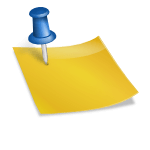윈도우 10을 사용하다가 키보드 입력 언어가 여러 개 추가되는 경우가 있다. 이 시점에서 Alt + Shift 키보드 단축키를 사용하여 언어를 전환할 수 있습니다. 단, 한글과 영문만 있는 경우에는 한글/영문 버튼을 사용할 수 있으므로 이 기능이 필요하지 않습니다.
대신 Alt + Shift로 언어를 전환하여 영어로 전환하면 한글/영문 키가 작동하지 않고 Alt + Shift로만 돌아갈 수 있는 불편함이 있습니다. 이 단축키를 비활성화하는 방법을 살펴보겠습니다.
Windows 10에서 입력 언어를 추가하려면 다음 문서를 읽으십시오.
Windows 10에 중국어 추가 및 입력 변환 단축키
키 시퀀스를 변경하려면 아래를 참조하여 순서대로 따르십시오.
① 먼저 Windows 10 설정(제어판) > 시간 및 언어 > 언어 메뉴로 이동합니다.
② 맞춤법, 입력 및 키보드 설정 > 고급 키보드 설정 > 입력 도구 모음 옵션 > 고급 단추 설정
또는 상단 키보드 아이콘 > 입력 도구 모음 옵션 > 고급 키 설정으로 이동합니다.
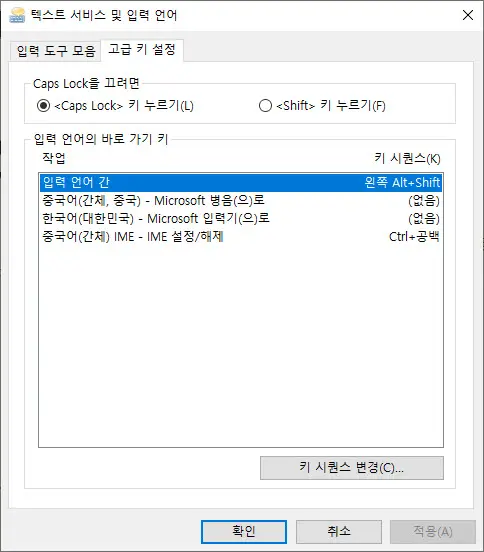
고급 키 설정 메뉴는 이와 같은 팝업으로 나타납니다. 입력 언어 옆에 키 시퀀스가 왼쪽 Alt + Shift로 설정되어 있는 것을 볼 수 있습니다. 키 시퀀스 변경을 클릭하고 할당되지 않음을 선택한 다음 적용을 클릭합니다.
참고로 Alt+Shift 키 조합에서 손을 떼더라도 Windows 키 + 스페이스바 입력 시 기본적으로 언어 전환 창이 나타납니다.
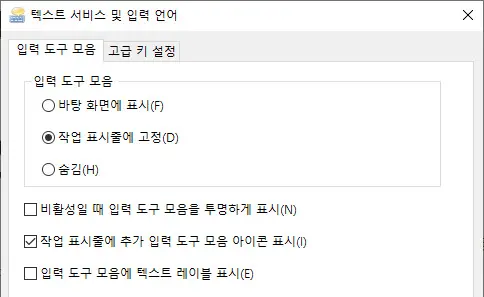
다음 탭은 입력 도구 모음 설정 화면입니다. 여기에서 입력 도구 모음을 작업 표시줄에 고정된 것으로 표시하는 것이 좋습니다. 간혹 키보드 단축키가 작동하지 않는 오류가 발생하더라도 작업 표시줄의 아이콘을 클릭하면 언어를 변경할 수 있기 때문입니다.
Windows 10에서 언어 간 전환을 위한 키보드 단축키인 Alt+Shift를 비활성화하는 방법을 알아보았습니다.